こんにちは、カナちひ(@kana_chihi)です。
僕は白くてミニマルなガジェットに目がないんですが、今回好みのど真ん中にブッ刺さる可愛い過ぎるキーボードを発見してしまったので、さっそくレビューしてみたいと思います。
それがこのKeychron K3 Max ホワイトボディ。

「Keychron K3」と言えばもはや定番の75%ワイヤレス ロープロファイル メカニカルキーボードなんですが、この製品は同シリーズ最上位の「K3 Max」のコンセプトモデルで、全身ホワイトの美しいデザインが特徴。
高さの低いロープロファイルというのもあって、デスクに置くとまるでデスクから直接キーが生えているような錯覚に陥るほどの一体感がたまらないんですよね。
ということで、キーボード自体の性能も合わせつつ製品の特徴や魅力、気になった点などを紹介します。
Keychron K3 Max(ホワイト)の概要

「Keychron」といえば言わずと知れた香港の有名キーボードメーカーで、特にMacユーザーにファンの多い印象のブランド。
2017年設立と歴史こそ浅いものの、デザインやカスタマイズ性にもこだわった実にさまざまなタイプのキーボードがライナップされているんですが、今回紹介するKeychron K3 Max(ホワイト)は、75%レイアウトのロープロファイルキーボードで、同社の薄型キーボードの中ではハイエンドモデルに当たります。

今回あえて「ホワイトボディ」として紹介するのには理由があって、それは色だけじゃなくて機能性にも違いがあるから。
この辺りを理解せず購入すると「あれ、キースイッチ交換できないじゃん!」なんて事になるので注意が必要です。簡単に違いをまとめておくとこんな感じ。
仕様とスペック
| モデル | K3 Max ホワイトボディ | K3 Max |
|---|---|---|
| 外観 |  |  |
| 発売日 | 2024年11月28日 | 2024年3月15日 |
| キー数 | 87キー(JIS)/ 84キー(US) | |
| フレーム素材 | アルミニウム + ABS | |
| キーキャップ素材 | ダブルショットPBT(US・非透過) ABS(JIS・透過) | |
| ポーリングレート | 1000Hz(2.4GHz及び有線時) 90Hz(Bluetooth) | |
| Nキーロールオーバー | ||
| バックライト | ホワイト | RGB / ホワイト |
| キーマップ対応 | ||
| 対応OS | Windows / Android / Mac / iOS | |
| キースイッチ種別 | ロープロファイル Gateron メカニカル (赤軸 / 茶軸) | ロープロファイル Gateron メカニカル (赤軸 / 茶軸 / 青軸) |
| ホットスワップ対応 | ||
| 無線動作時間 | 最大42時間(LED最小輝度時) 最大73時間(LED OFF時) | 最大40時間(RGB最小輝度時) 最大78時間(LED OFF時) |
| 接続方法 | 2.4GHz / Bluetooth / USB-C | |
| Bluetooth規格 | Bluetooth 5.1 | |
| サイズ | W306 × D116 × H11〜15mm | |
| 重量 | 約525g | |
| 価格 | ¥19,360 | ¥22,990 |
ホワイトボディは、キースイッチの交換やバックライト色の変更ができないなどカスタム性ではやや劣るものの、その分価格は少しだけ安価。
逆に大きな違いはそれくらいで、メカニカルならではの心地よい打鍵感や充実した接続方法、キーマップ対応など機能性はかなり充実。見た目優先で選んでも後悔はしない仕上がりになっています。
 カナちひ
カナちひJIS配列もあるけど、デザイン性を重視するならキーの並びがシンプルなUS配列をおすすめ!


デザインと外観
改めまして、こちらがKeychron K3 Max(ホワイト)。ベゼルレスで無駄のない佇まいが、なんとも美し過ぎます。
esp とenterは付属しているオレンジ色のキーキャップにも交換できますが、僕はこのままの方が好み。


背面の作りもシンプルで、すべてのパーツがホワイトに統一されています。


フレームはアルミ製なんですが、同色にカラーリングされていてほぼ存在感がありません。
キーの並びに沿ってストンと切り落としたようなベゼルレスデザインは見た目だけでなく、掃除がしやすいのもメリット。ブロワーを使えばキーを外さなくても簡単にゴミを吐き出してくれます。


真横から見るとよく分かるんですが、キートップが水平になるよう階段状にデザインされています。


Lofree Flowと並べてみるとこの違いがよくわかると思います。
この形状は確かに指を立てて押す手前のキーはいいんですが、指の角度が浅くなる奥のキーでは逆に引っかかる感じがして正直、一長一短な気がします。


傾きは3段階で調整できます。当たり前ですが高さを変えても安定感はバッチリです。






厚みに関してはこんな感じで、ロープロファイルにしてもかなり薄め。Apple Magic Keyboardから移行してもそれほど違和感を感じないと思います。
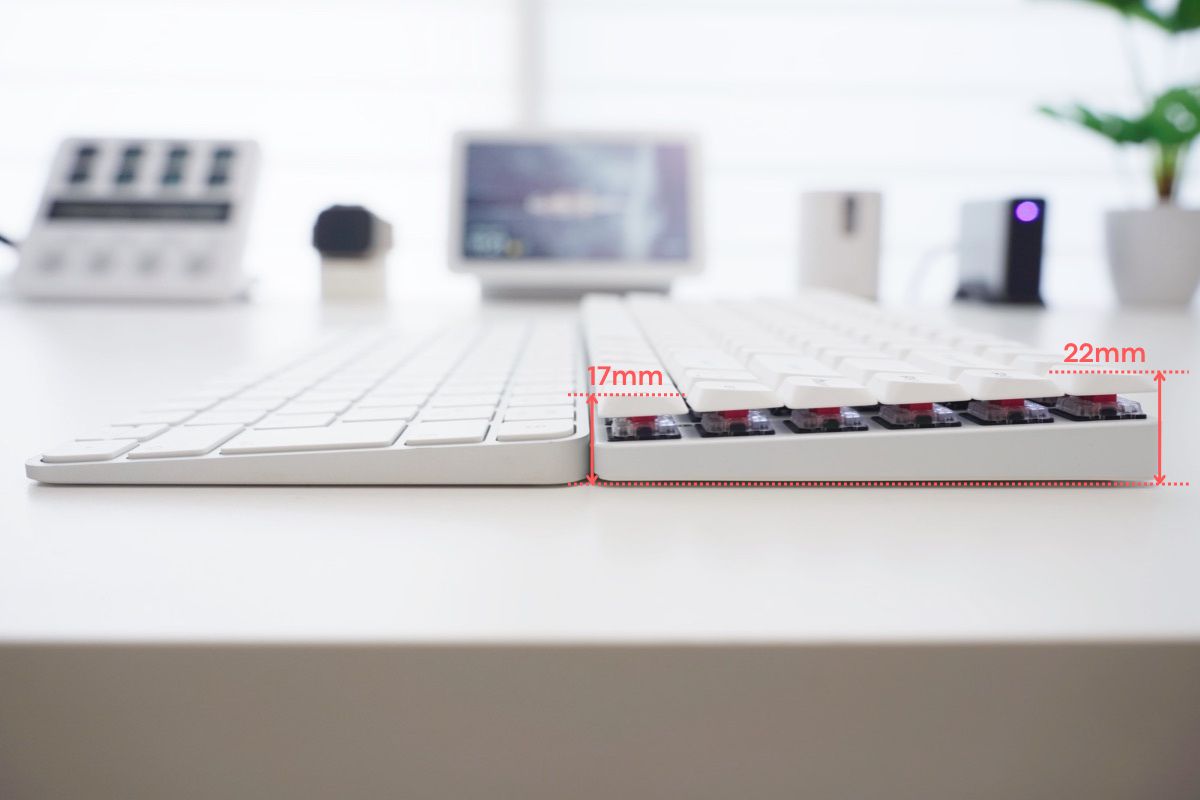
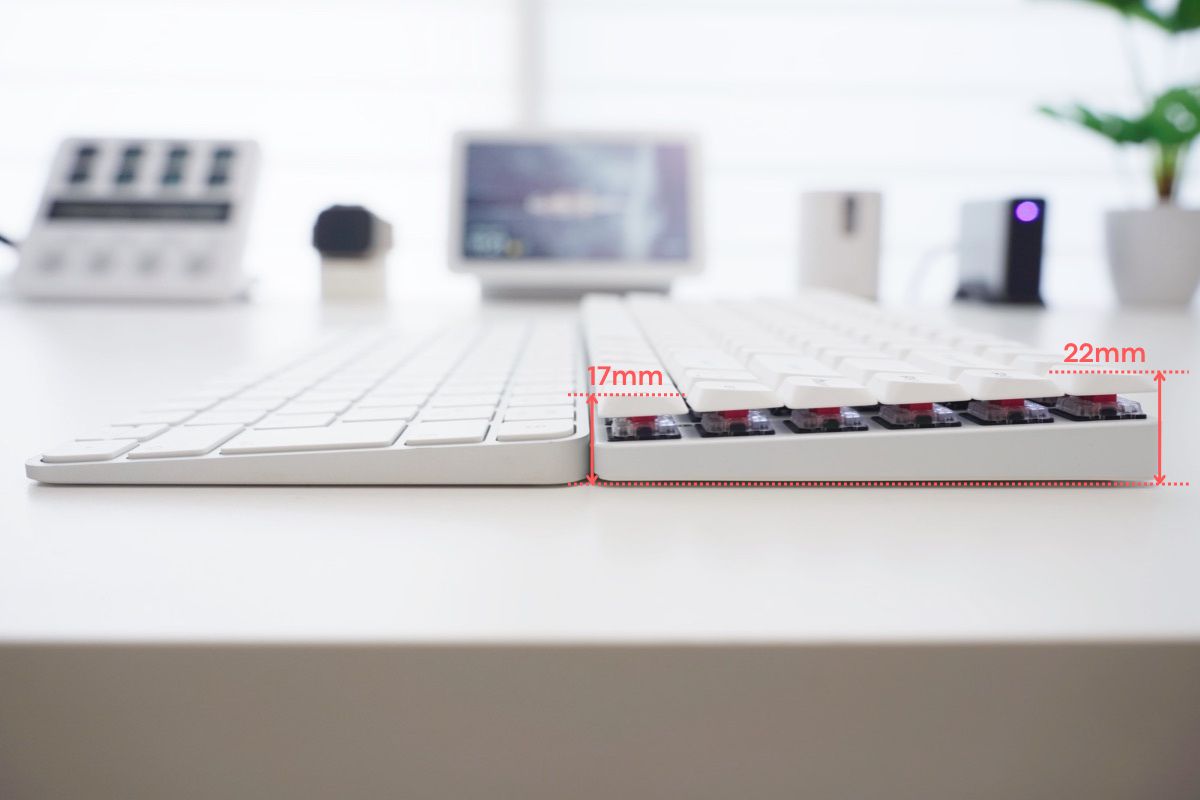
ベゼルがない分かなりコンパクトに見えますが、キーピッチ(キーとキーの距離)は19mmとしっかり確保されているので窮屈には感じませんね。


もちろんキーキャップ交換にも対応。キーキャッププラー(引抜き工具)も付属していました。


重量は実測で526g。めちゃくちゃ軽いというわけではないけど、トラベルケースなどに入れれば充分持ち運べるレベルだと思います。


パッケージと同梱品は以下の通りとなっています。






- K3 Max 本体
- USB Type-Cケーブル
- 2.4GHzレシーバー
- Type-A to Type-Cアダプタ
- キーキャッププラー
- Windows用交換キー ×4
- カラーキー ×2
キーマップ変更の方法
Keychron K3 Max(ホワイト)のキーマップ変更には専用のウェブアプリ「Keychain Launcher」を使います。
操作自体は簡単ですが、接続に少し制約があるので簡単に解説しておきます。
MacにUSBケーブルを接続(接続モードの切り替えは不要)


Chrome/Opera/EdgeブラウザでKeychron Launcherウェブアプリを起動し、「Connect」をクリック
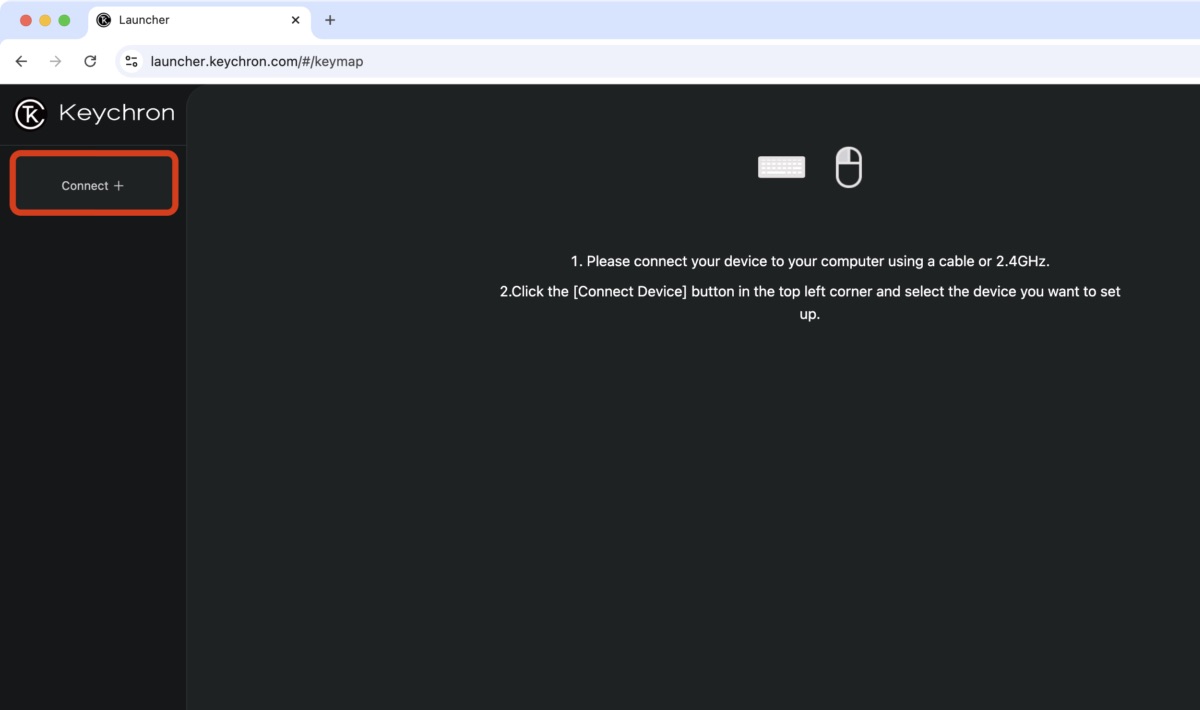
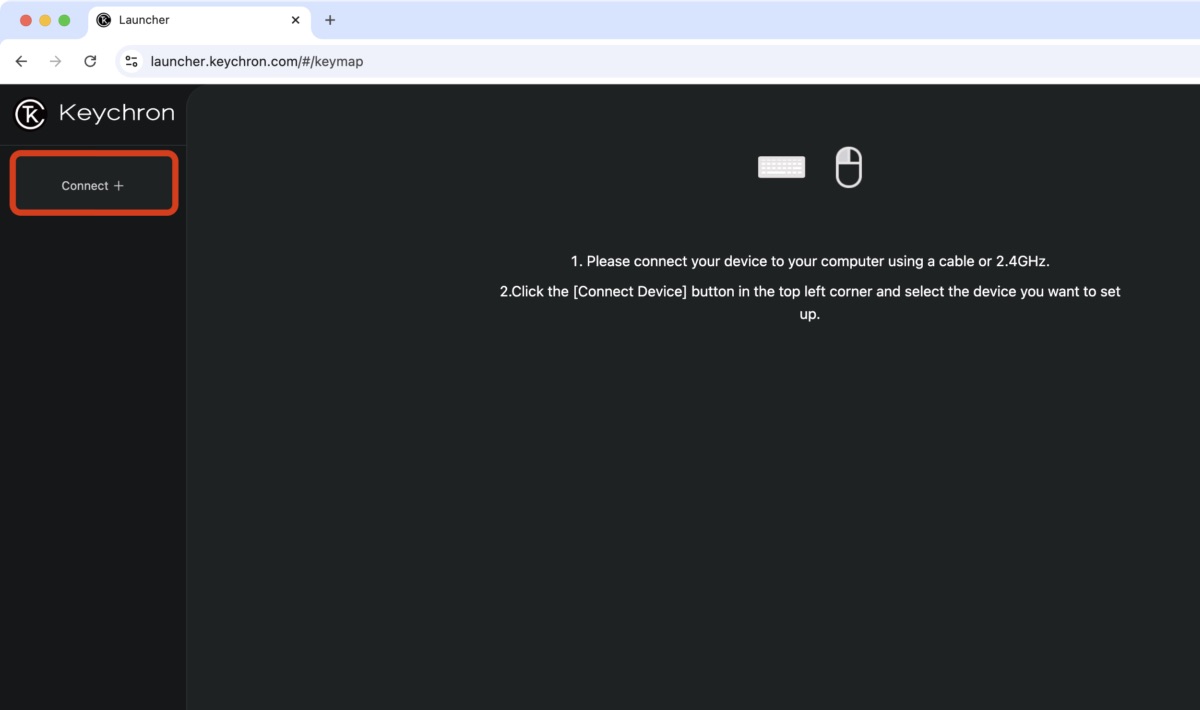
表示された「Keychron K3 Max」を選択し、[接続]をクリック
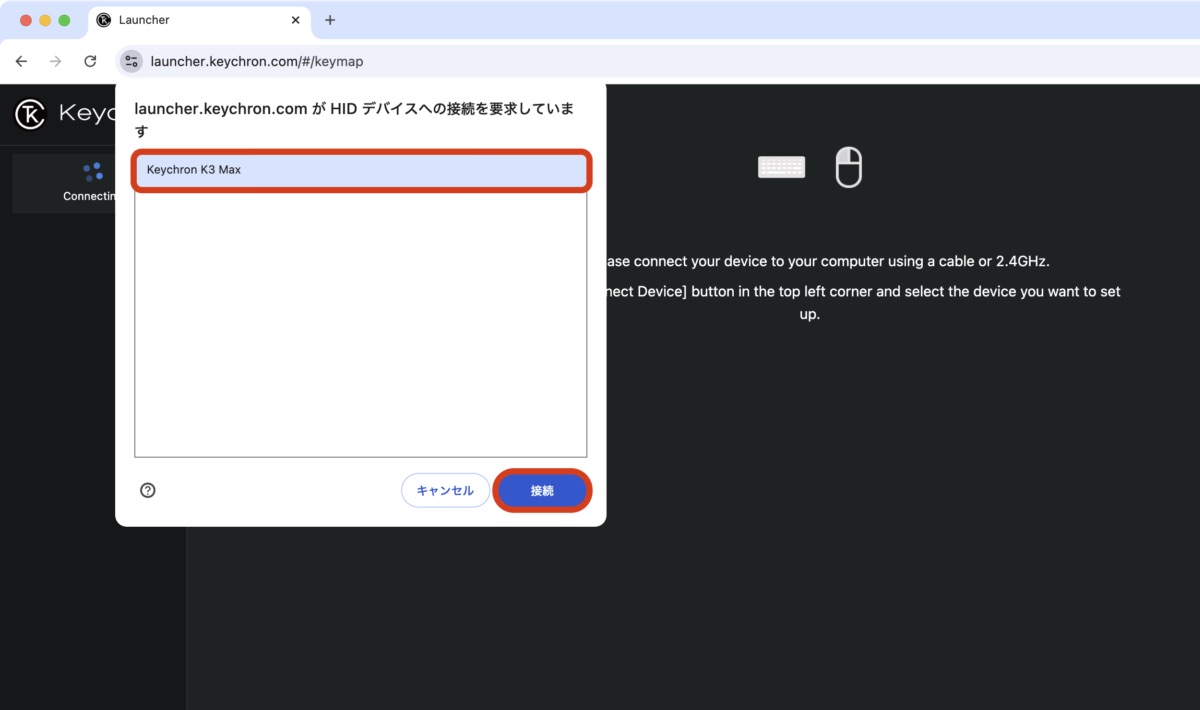
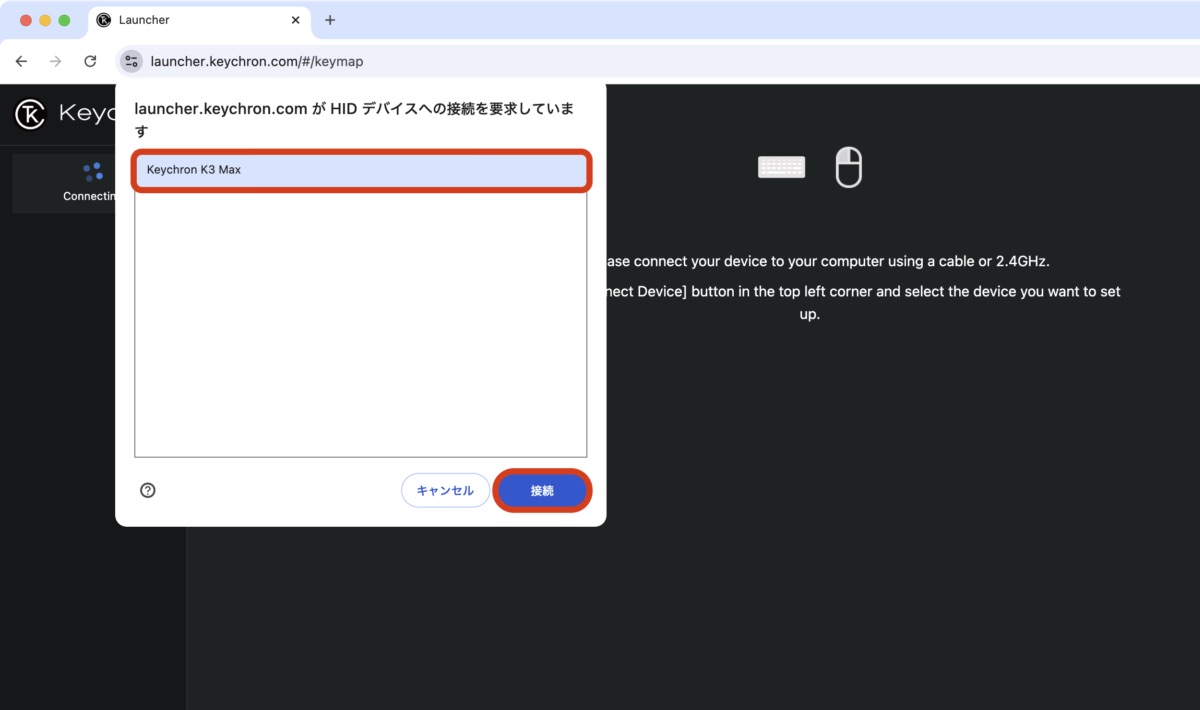
左下の「Settings」をクリック
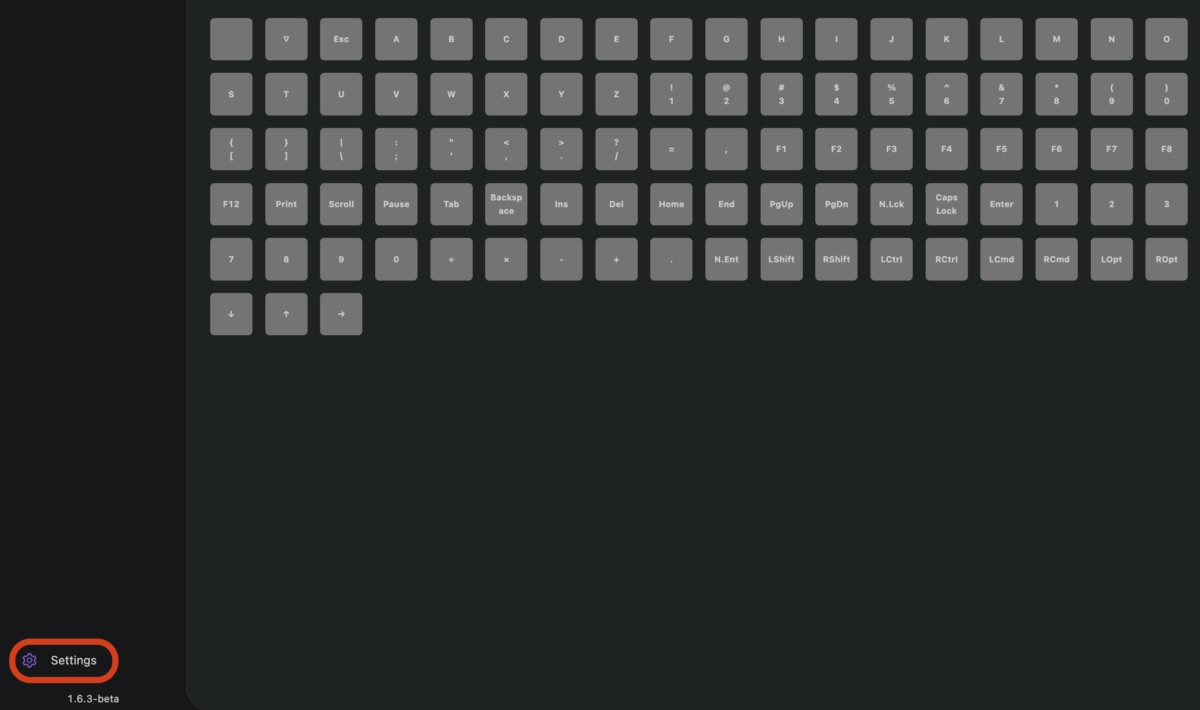
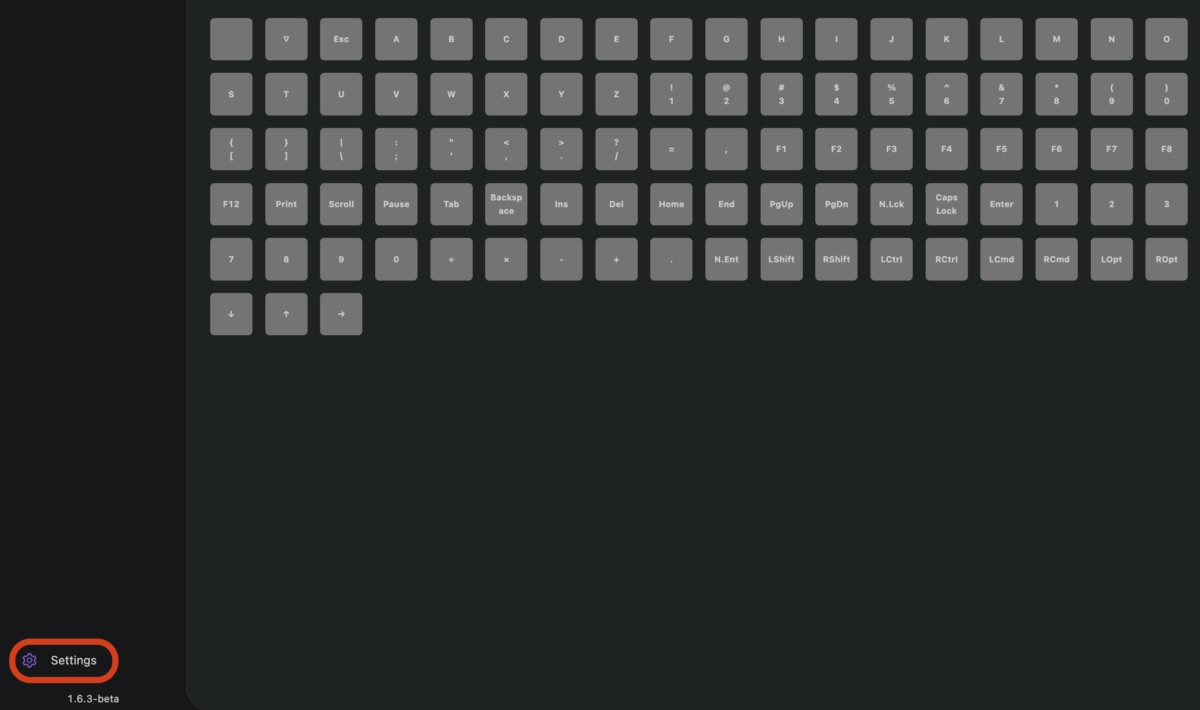
「日本語」を選択
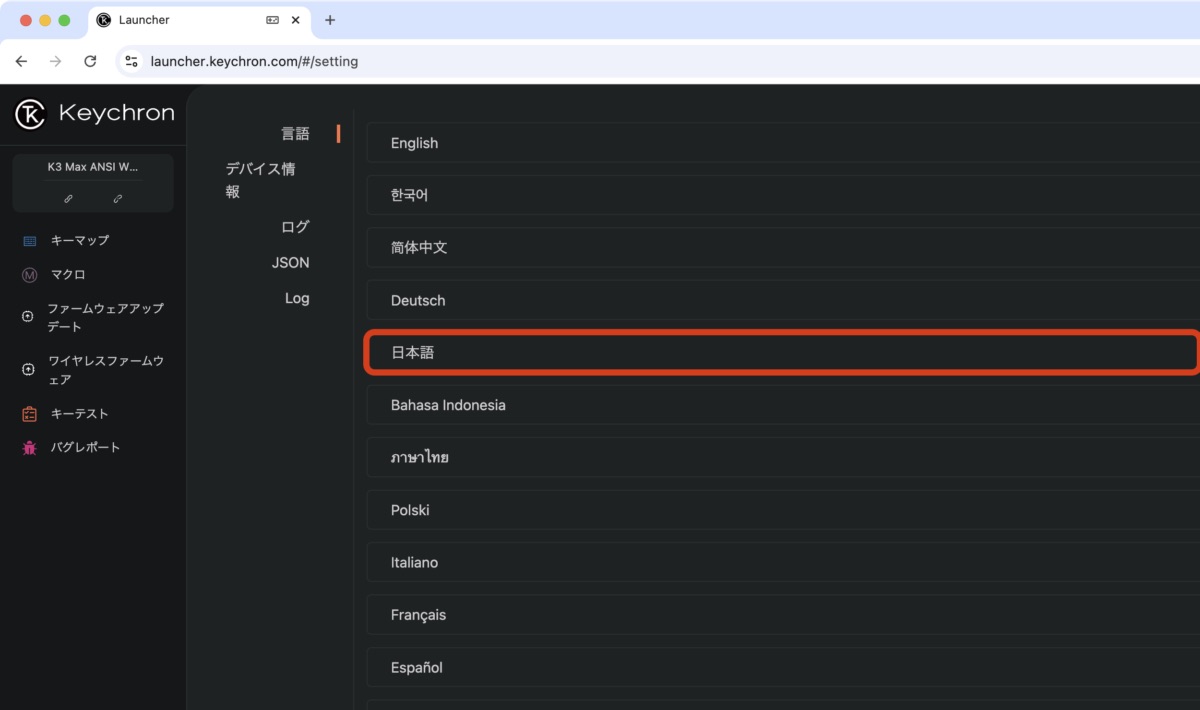
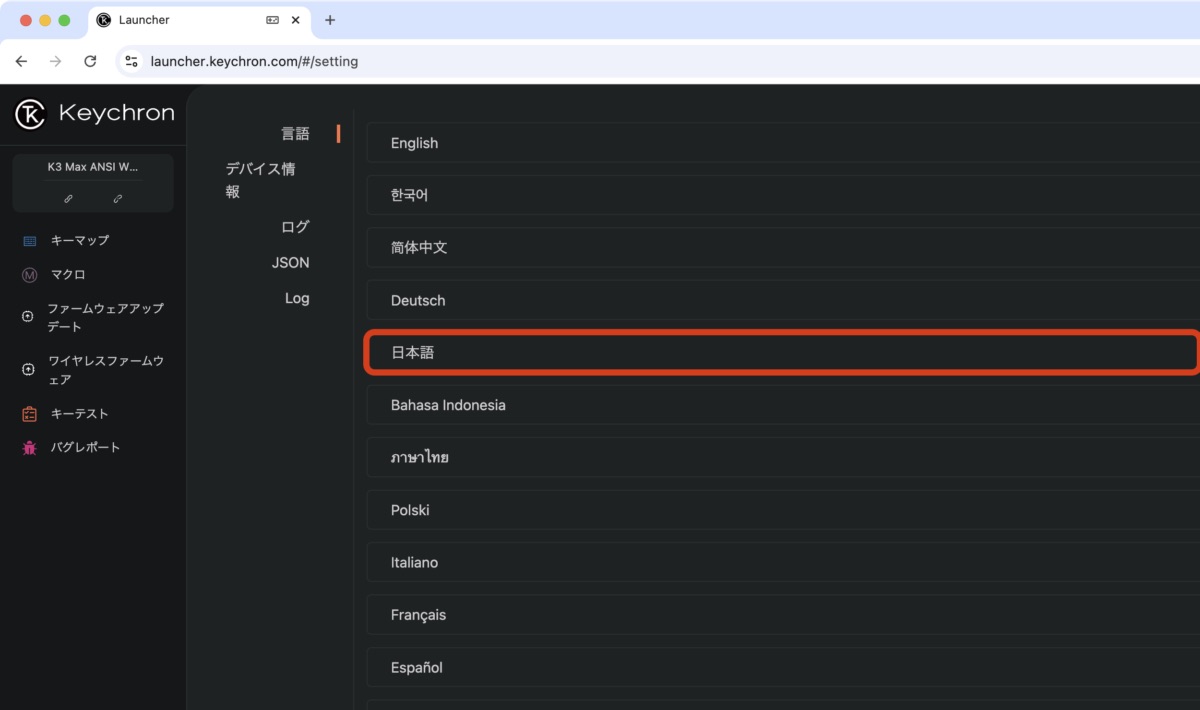
以上で準備は完了です。
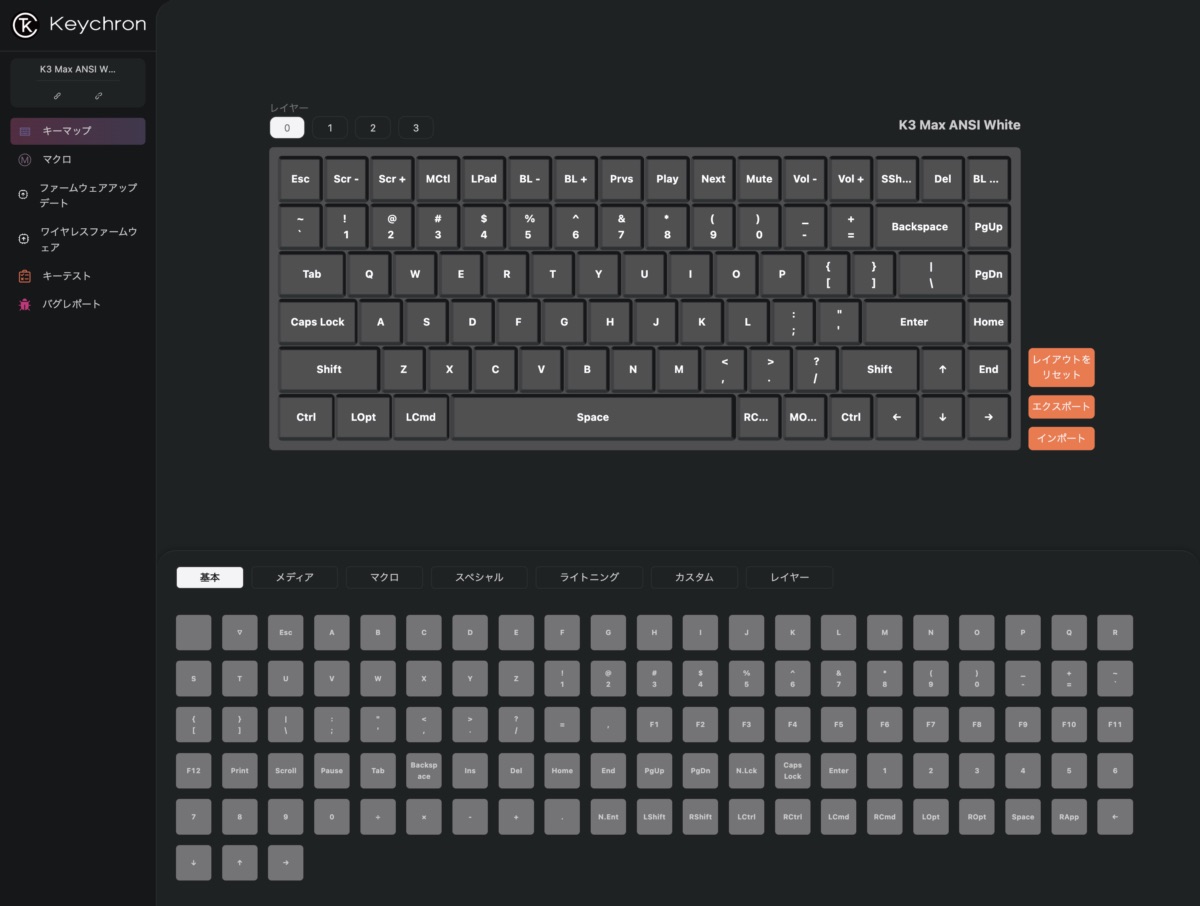
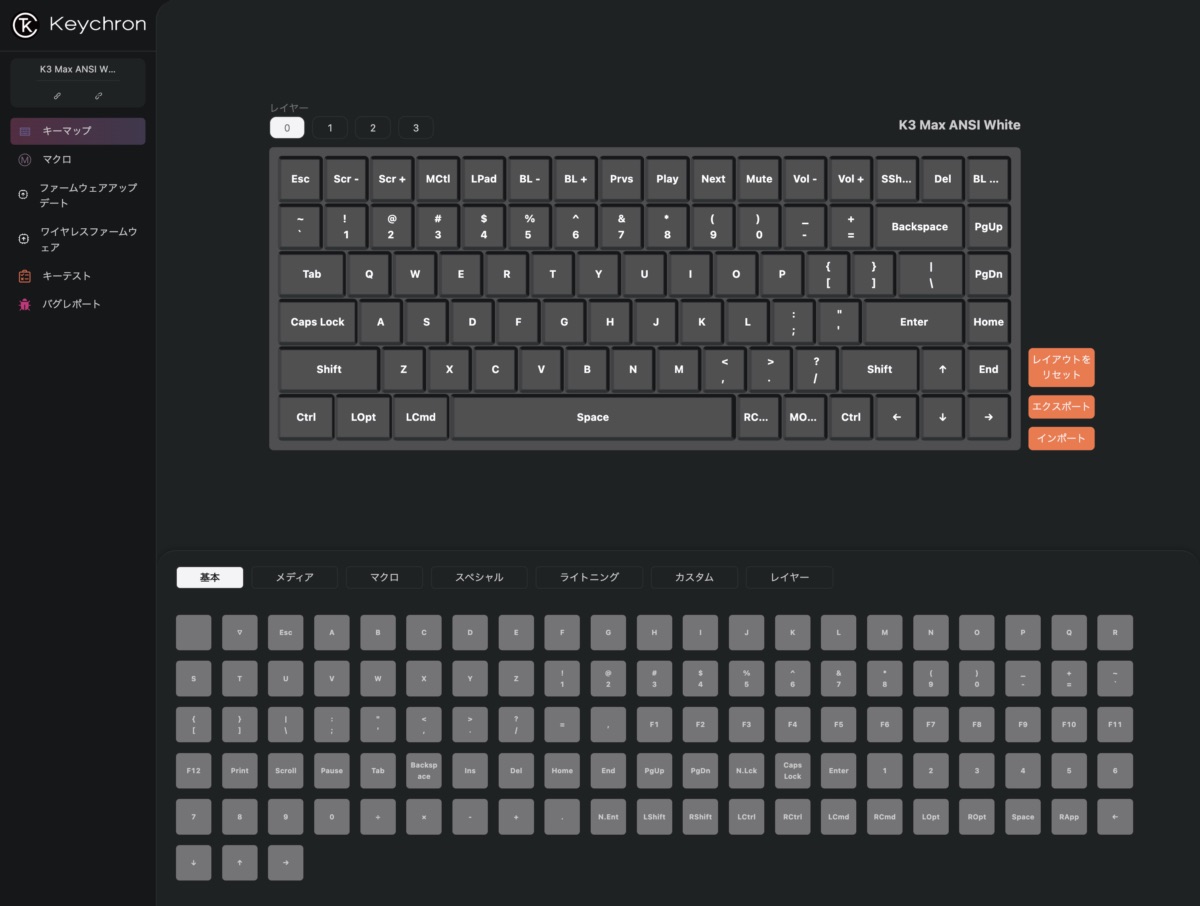
Launcherアプリの使い方は以下リンク先で詳しく解説されているのでそちらでご確認ください。


Keychron K3 Max(ホワイト)レビュー
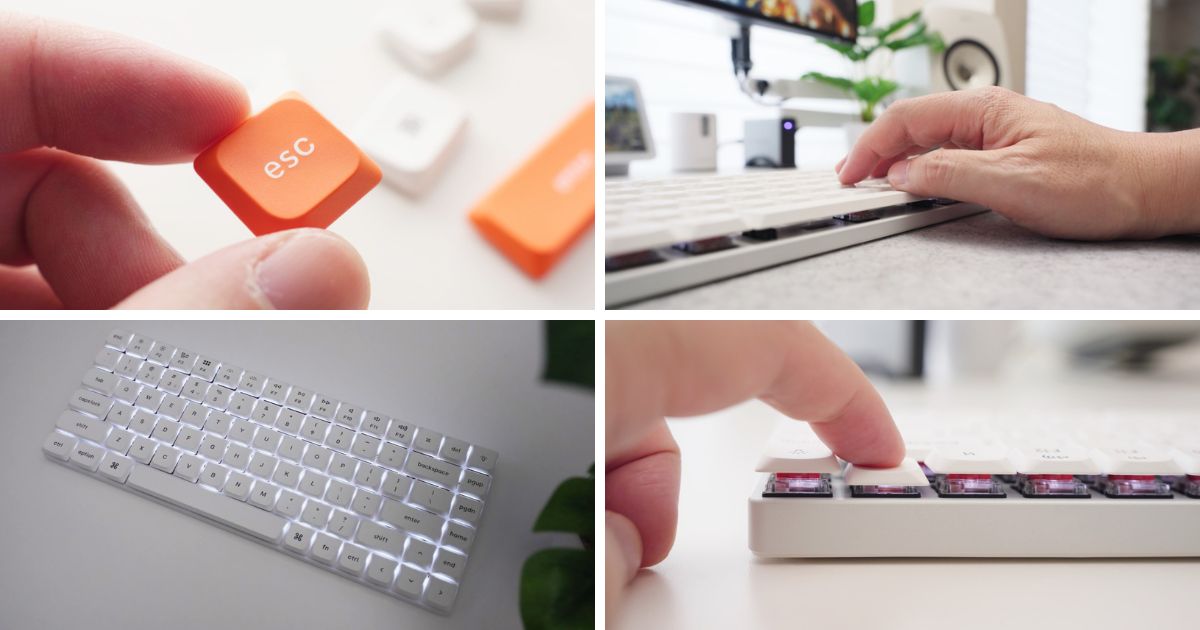
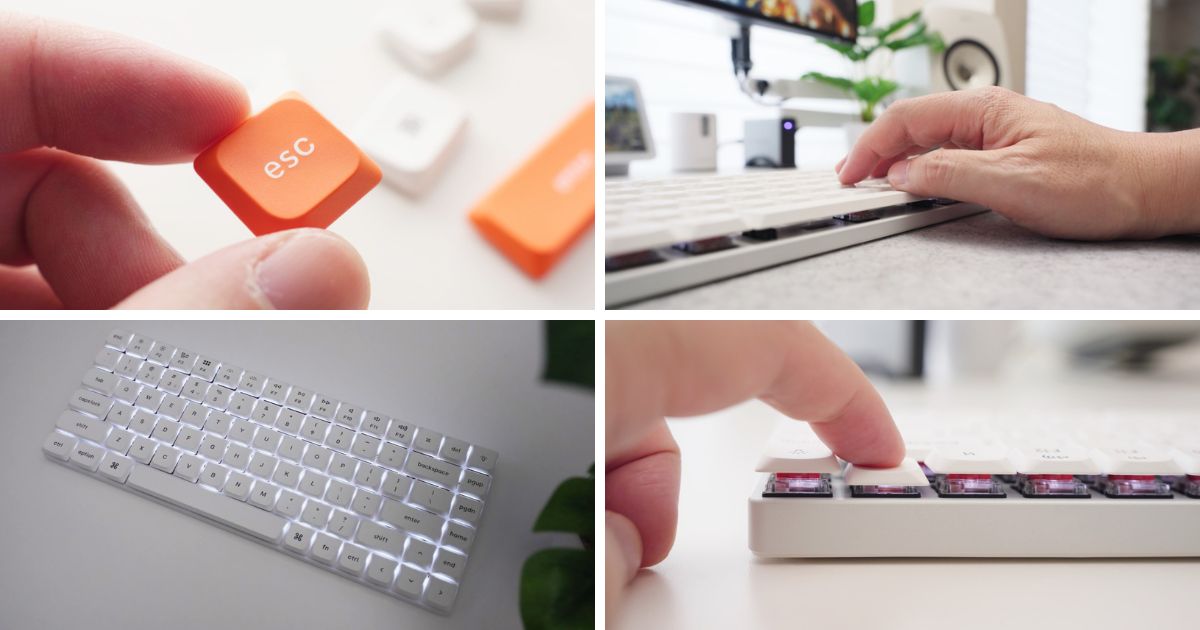
ここからは僕の主観たっぷりに導入してみた感想や使い勝手をレビューしていきます。
真っ白で美しいミニマルデザイン
僕があえてキースイッチ交換ができないホワイトボディを購入した理由は、シンプルにこのデザイン性。どう考えても白系デスクによく合うじゃないですか。
K3よりキーの隙間が狭くなっていることでより洗練された印象を受けます。


キーの間から漏れるホワイトのバックライトも実に美麗。通常モデルと違いRGBバックライトには非対応ですが、個人的に派手なのはあまり好きじゃないのでむしろ好印象。


白ってモノによって黄色寄りだったり、ちょっとグレーっぽかったりするんですが、Keychron K3 Max(ホワイト)は純白に近い色合い。


清潔感もあってMagic Mouseとの親和性も高めです。
軽快でレスポンスの良い打鍵感
打鍵感はロープロファイルらしく、やや浅めで軽快。キーストロークは4mmとごく一般的ですが、反応位置が1.7mmと浅めなので高速タイピングにも向いていると思います。
赤軸でも程よい反発力があって打鍵感を大事にしたい人にも最適。


タイピング音については、Lofree Flow / Magic Keyboardと比較してみたのでこちらをご覧ください。
正直個人的にはKeychron K3 Max(ホワイト)の少し高めのカチャカチャ音より、Lofree Flowの低めのコトコト音の方が好きですが、このあたりは好みですね。
手首の負担が少ないロープロファイル設計
キートップ込みで最薄17mmという高さはロープロファイルキーボードの中でも薄く、リストレストを使わなくても手首の負担は少なめ。


とはいえ、浅い角度でタイピングすると階段状に配置されたキーに引っかかる感じがあるので、気になるなら薄めのリストレストを導入してもいいかも知れません(僕は使ってます)。
指触りのいいPBTキーキャップ
比較的安価なキーボードだとABS(アクリロニトリル ブタジエン スチレン)が使われることが多いキーキャップですが、Keychron K3 Max(ホワイト)はPBT(ポリブチレン テレフタレート)製。
指触りもサラサラとしていて、皮脂汚れにも強いので長く綺麗に使えるのもいいんですよね。


印字も印刷ではなく、異なる2つの色素材を組み合わせたダブルショットを採用。印刷と違って摩耗しても文字が消えない贅沢仕様でございます。


- 摩耗に強く文字が消えない
- 手に馴染むしっとりとした指触り
- 皮脂でテカテカになりにくい
- 一般的なABSより高価
キーボードにとって打鍵感の次くらいに大事したいのが指触りなんですが、この点には文句のつけどころはありません。
関連 ABSキーキャップとPBTキーキャップの比較|keychron.co.jp
上品で気分の上がるバックライト
僕はあまり暗い場所で作業をしないのであまり必要性は感じないんですが、キーの隙間から間接照明のように漏れるバックライトもお洒落ポイント。
白一色ですが、以下のような雰囲気のある14種類のライティングが楽しめます。
淡い光で文字も透過しないから視認性はいまいちだし、バッテリーの消耗も2倍くらい変わってくるので実用性はちょっと疑問ですが、これくらいの遊び心はあってもいいですよね。
Macユーザーに優しいマルチデバイス仕様
一般的に販売されているキーボードってWindowsベースの場合が多いんですが、Keychron K3 Max(ホワイト)は基本配列がMac仕様。もちろんだいたいOS毎の専用キーも付属していて交換すればOKなんだけど、意外と面倒なんですよね。
あとiOSに対応しているのも嬉しいポイント。Bluetoothで3台まで接続できるから、mac/Windows/iPadで共有することができます。


接続方法も多様で、Bluetooth/USBケーブル/2.4GHz無線から目的に合わせて選ぶこともできます。


レシーバーにはUSB-Cへの変換アダプタも付属しているので、接続の安定性を重視するなら2.4GHz接続がおすすめです。
Keychron K3 Max(ホワイト)の気になったところ


逆に気になったのは以下の3点。個人的には充分許容範囲内ですが、気になる人には気になると思うのでご参考まで。
日本語↔︎英語の切り替えキーがない
おそらくこのキーボードを導入して最初に困るのが「日本語↔︎英語」の切り替えキーがないところだと思います。
macOSの場合、すぐに思いつくのがOSのシステム設定からCapsLockに入力モード切り替えを割り当てる方法だと思いますが、これだと本来のCapsLockキーが使えなくなるんですよね。
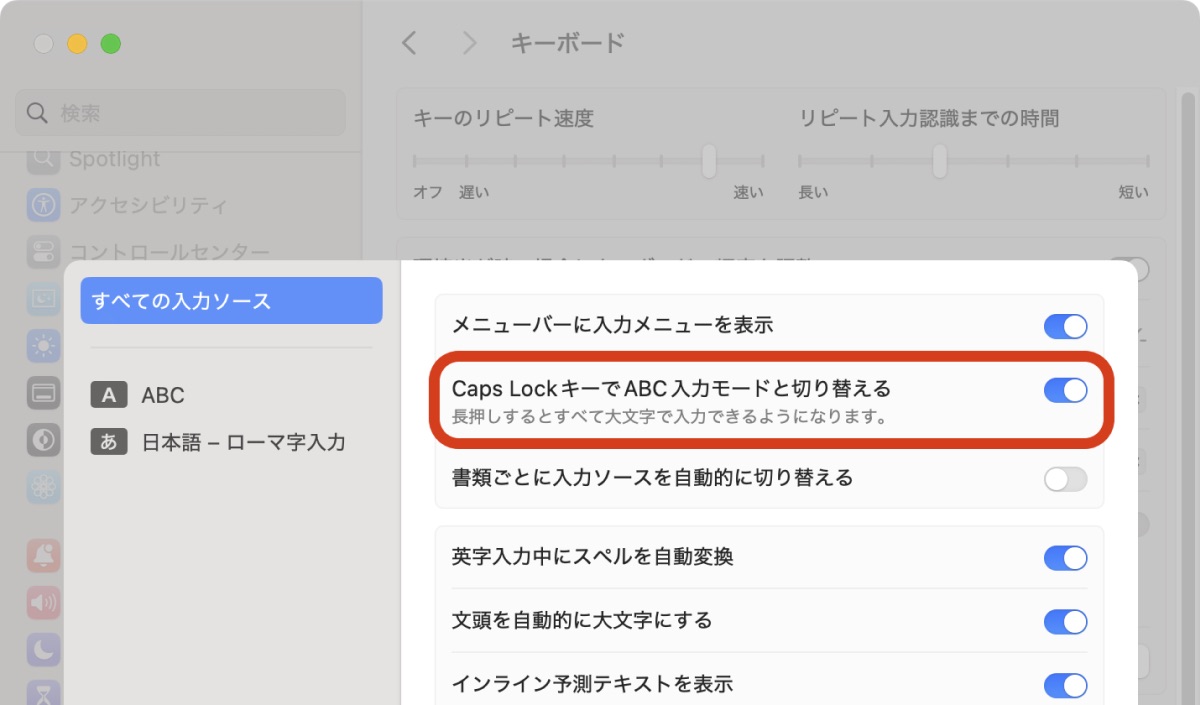
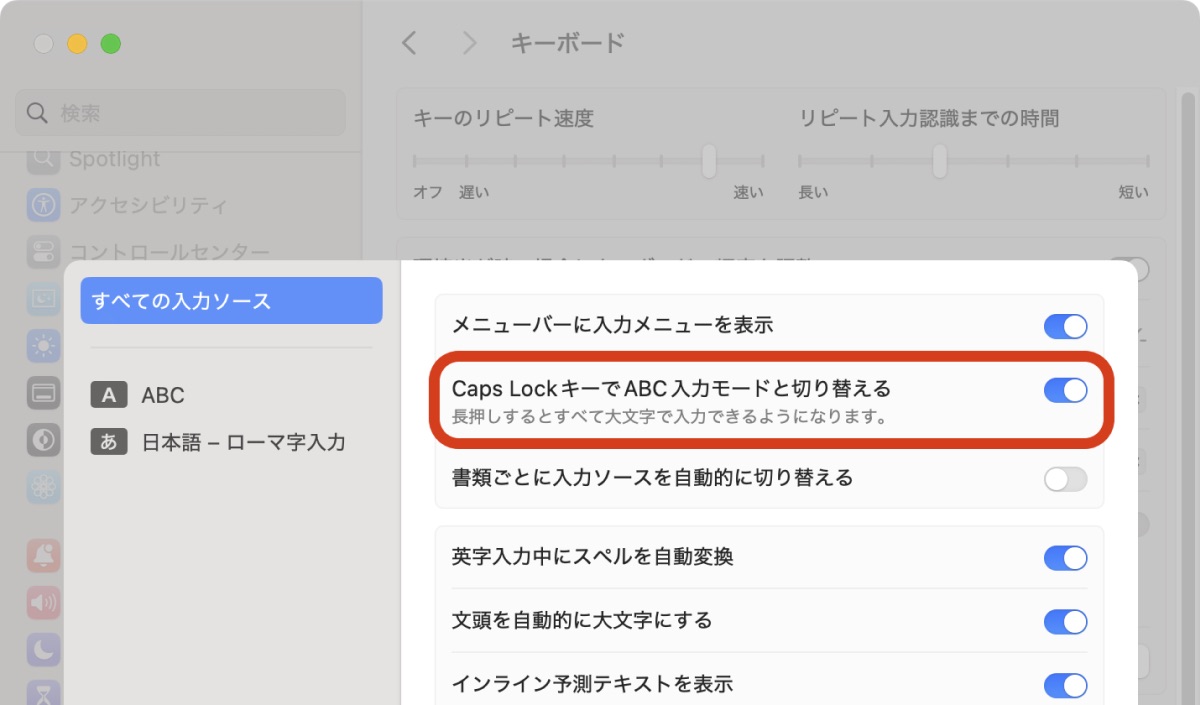
- システム設定を開く
- 「キーボード」から入力ソースの「編集」をクリック
- 「CapsLockキーでABC入力モードと切り替える」にチェックを入る
ちなみに僕は前述のキーマップアプリのマクロ機能で、Fnキーにショートカット(Ctrl+Space)を割り当てて使っていますが、日本人なら絶対多用する機能なのでデフォルトで用意して欲しかったです。
ホットスワップには非対応
通常カラーのK3 Maxにはホットスワップ対応のモデルが用意されていますが、ホワイトモデルは非対応です。


さらに選べる軸も赤軸と茶軸の2つしかないので「ホワイトモデルでクリッキーな打鍵感を楽しみたい」というニーズには答えられません。
| 赤軸 | 茶軸 | 青軸 | |
|---|---|---|---|
  |   |   | |
| 反応 | リニア | タクタイル | クリッキー |
| キー荷重 | 50 ±15gf | 55 ±15gf | 52 ±15gf |
| 反応開始位置 | 1.7 ±0.4mm | 1.7 ±0.4mm | 1.7 ±0.4mm / -0.3mm |
| 全押下距離 | 3.0 +0.2mm | 3.0 +0.2mm | 3.0 +0.2mm |
| 打鍵音 | 小さめ | 中間 | 大きめ |
| 用途 | オフィス / ゲーミング | オフィス / ゲーミング | タイピスト |
この辺りの自由度の低さで選択肢を狭めてしまうのは少し勿体ないですよね。


価格なりの高級感は感じない
ビルドクオリティや質感自体は悪くないんですが、良くも悪くも2万円なりの高級感は感じません。
タイピング音も高めで「カチャカチャ」と軽く、どうしてもチープな印象を受けてしまうのは僕だけでしょうか。


あと「完成度の高いキーボードは振っても音がしない」と聞いたことがあるんですが、Keychron K3 Max(ホワイト)。は若干キーから音がします。
キーが74個も並べば当然と思うかも知れませんが、Lofree Flowは滅茶苦茶に振ってもまったく音がしないんですよね。
まあ個人的な感想だし、道具としては何ら問題もない部分なんですが一応触れておきます。


まとめ


この記事では真っ白な美しい見た目とメカニカルらしい打鍵感が魅力のロープロファイルキーボード「Keychron K3 Max ホワイトボディ」をレビューしました。
通常モデルのK3 Maxよりややカスタム性は控えめですが、キーボードとしての完成度は充分に高く、僕のように見た目から入ってもきっと後悔はしないキーボードだと思います。
JIS(日本語)配列もあるので、白系デスクにあうコンパクトでミニマルなキーボードを探している人はぜひチェックしてみてください。
以上、カナちひ(@kana_chihi)でした。






コメント